Xiaomi Civi 1S通话录音怎么开?支持双端吗?教程有吗?
Xiaomi Civi 1S通话录音功能详解:操作方法、注意事项及实用技巧
在智能手机功能日益丰富的今天,通话录音已成为许多用户在工作沟通、信息记录等场景下的刚需,Xiaomi Civi 1S作为一款主打轻薄设计与年轻化体验的机型,在通话功能上也有不少实用配置,本文将围绕“Xiaomi Civi 1S通话如何录音”这一核心问题,从功能开启、操作步骤、法律合规性、常见问题解决及替代方案等多个维度,为用户提供全面且结构清晰的指南。
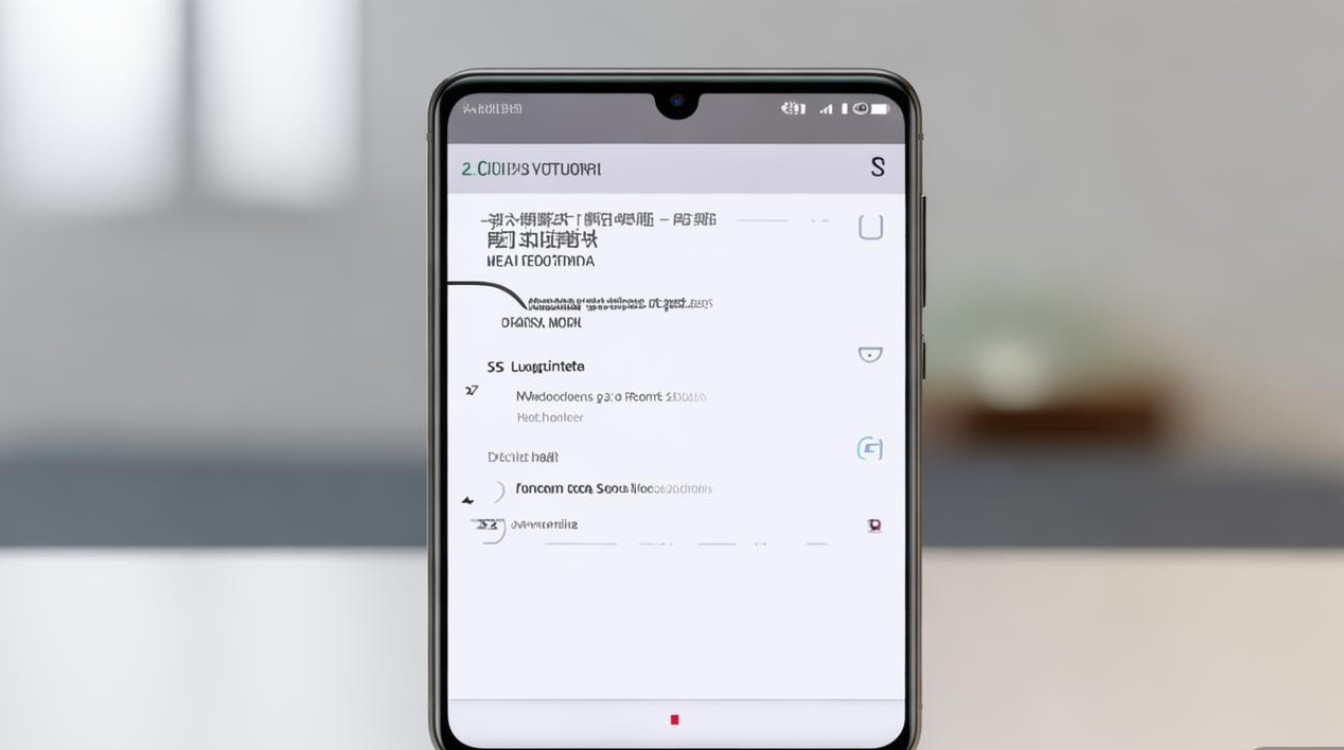
通话录音功能的开启与准备工作
在正式使用通话录音功能前,需确保手机系统版本支持且相关权限已开启,Xiaomi Civi 1S搭载基于Android的MIUI系统,不同版本的操作路径可能略有差异,但整体逻辑一致。
-
系统版本要求
建议将手机系统更新至最新稳定版(如MIUI 13及以上),以确保通话录音功能的完整性与稳定性,可通过“设置”-“我的设备”-“MIUI版本”检查更新。 -
权限开启
通话录音需调用麦克风权限,路径为:- 进入“设置”-“隐私”-“权限管理”;
- 在“应用权限”中找到“电话”或“通话录音”相关选项;
- 确保已开启“麦克风”权限,并允许“电话”应用在后台使用麦克风(部分场景需开启“后台高耗电”权限)。
-
功能入口确认
Xiaomi Civi 1S的通话录音功能默认集成在拨号界面和通话界面中,无需额外下载第三方应用,但需确认系统是否预装“通话录音”服务,若未找到,可尝试通过“设置”-“应用设置”-“应用管理”-“电话”-“启用自动通话录音”或“手动录音”选项进行开启。
通话录音的具体操作方法
根据通话场景的不同(拨出电话、接听电话或VoIP通话),Xiaomi Civi 1S提供了多种录音触发方式,用户可根据需求灵活选择。
(一)手动录音:适用于常规通话场景
-
拨号界面发起录音
- 打开“电话”应用,输入号码并拨出;
- 通话接通后,点击通话界面中的“录音”按钮(通常以麦克风图标或“ REC ”标识显示);
- 再次点击“停止录音”按钮,录音文件将自动保存至手机本地。
-
通话中临时开启录音
- 若通话已开始且未自动录音,可在通话界面中下滑通知栏,找到“通话录音”快捷开关;
- 或长按通话界面中的“+”号,在弹出的菜单中选择“开始录音”。
(二)自动录音:设置免手动干预
对于需要频繁录音的用户,可开启自动录音功能,系统将根据预设规则自动录制所有或指定号码的通话。
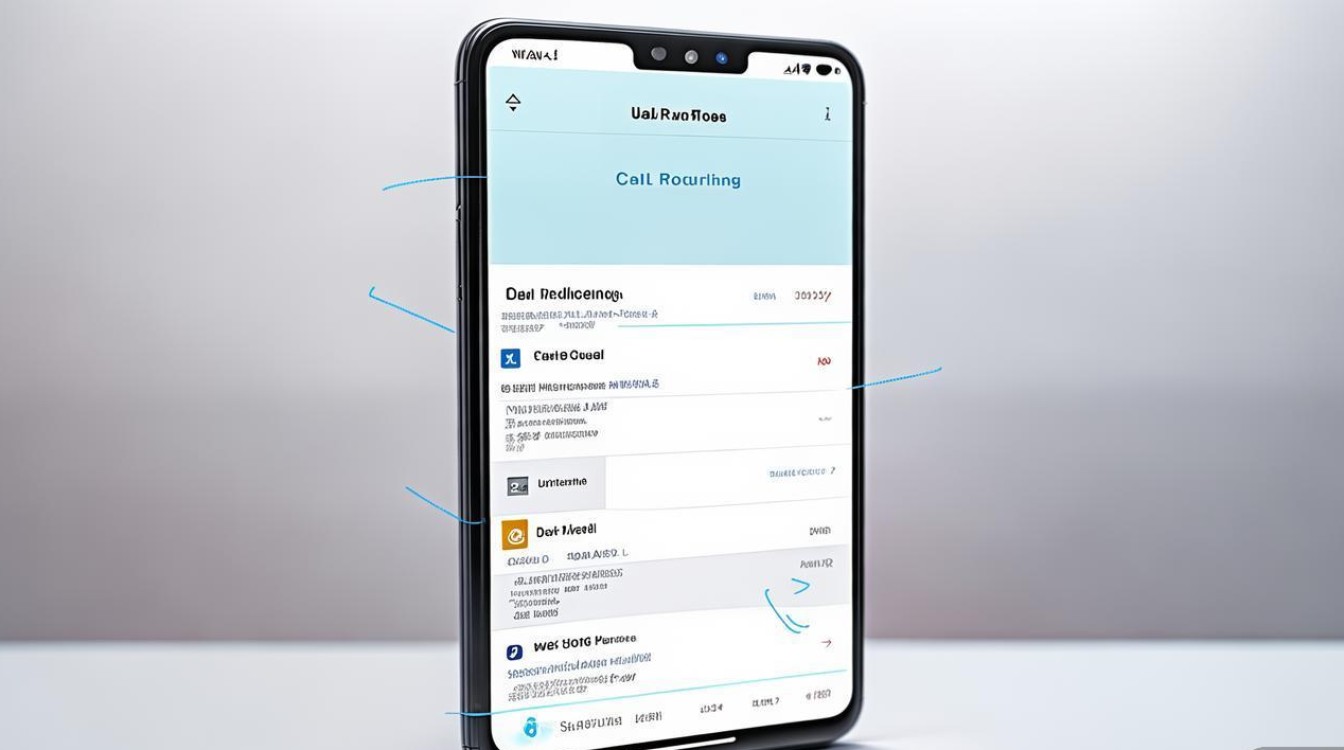
- 设置路径:
- 打开“电话”应用,点击右上角“⋮”菜单,选择“通话录音设置”;
- 开启“自动通话录音”开关;
- 选择录音范围(“所有通话”“仅陌生号码”或“自定义号码列表”),并可设置“自动录音提示音”(如开启,对方会听到“通话将被录音”的提示)。
(三)VoIP通话录音(微信、钉钉等第三方应用)
Xiaomi Civi 1S对微信、钉钉等网络通话的录音支持有限,系统默认功能通常无法直接录制对方声音,若需录制VoIP通话,可借助系统自带“屏幕录制”功能:
- 打开“控制中心”或“快捷开关面板”,点击“屏幕录制”按钮;
- 开始通话后,系统将同步录制通话声音(需提前在屏幕录制设置中开启“录制系统声音”)。
通话录音的存储与管理
录音文件保存与管理是用户关注的重点,Xiaomi Civi 1S提供了便捷的本地存储与分类功能。
-
存储位置
录音文件默认保存在手机“文件”应用的“内部存储”-“MIUI”-“sound_recorder”-“call_rec”文件夹中,文件格式为“.amr”或“.mp3”(部分系统版本支持格式选择)。 -
文件查找与播放
- 通过“电话”应用内的“通话录音”记录查看历史录音;
- 或打开“声音 recorder”(录音机)应用,在“通话录音”标签页中管理文件。
-
备份与分享
- 长按录音文件,可选择“复制”“分享”或“删除”;
- 建议定期将重要录音备份至云端(如小米云服务)或电脑,避免因手机故障导致数据丢失。
表:Xiaomi Civi 1S通话录音文件管理常见操作
| 操作步骤 | 具体路径 | 功能说明 |
|----------|----------|----------|
| 查看录音 | “电话”应用-“通话记录”-“通话录音”标签页 | 按时间排序显示所有录音,支持搜索号码 |
| 播放录音 | 点击录音文件,或通过“声音 recorder”应用播放 | 支持倍速播放(0.5x-2.0x)、片段裁剪 |
| 分享录音 | 长按录音文件-“分享” | 可通过微信、邮件等应用发送,或导出至电脑 |
| 删除录音 | 长按录音文件-“删除” | 支持单条删除或批量清理,删除后可从“回收站”恢复(7天内) |
使用注意事项与法律合规性
通话录音功能涉及个人隐私与法律边界,使用时需严格遵守相关规定,避免侵犯他人权益。
-
法律合规性提示
根据《中华人民共和国民法典》及《电子签名法》,通话录音作为电子证据,需满足“真实性、合法性、关联性”原则,建议在录音前明确告知对方(如开启“自动录音提示音”),避免在涉及隐私或商业机密的通话中擅自录音,否则可能承担法律责任。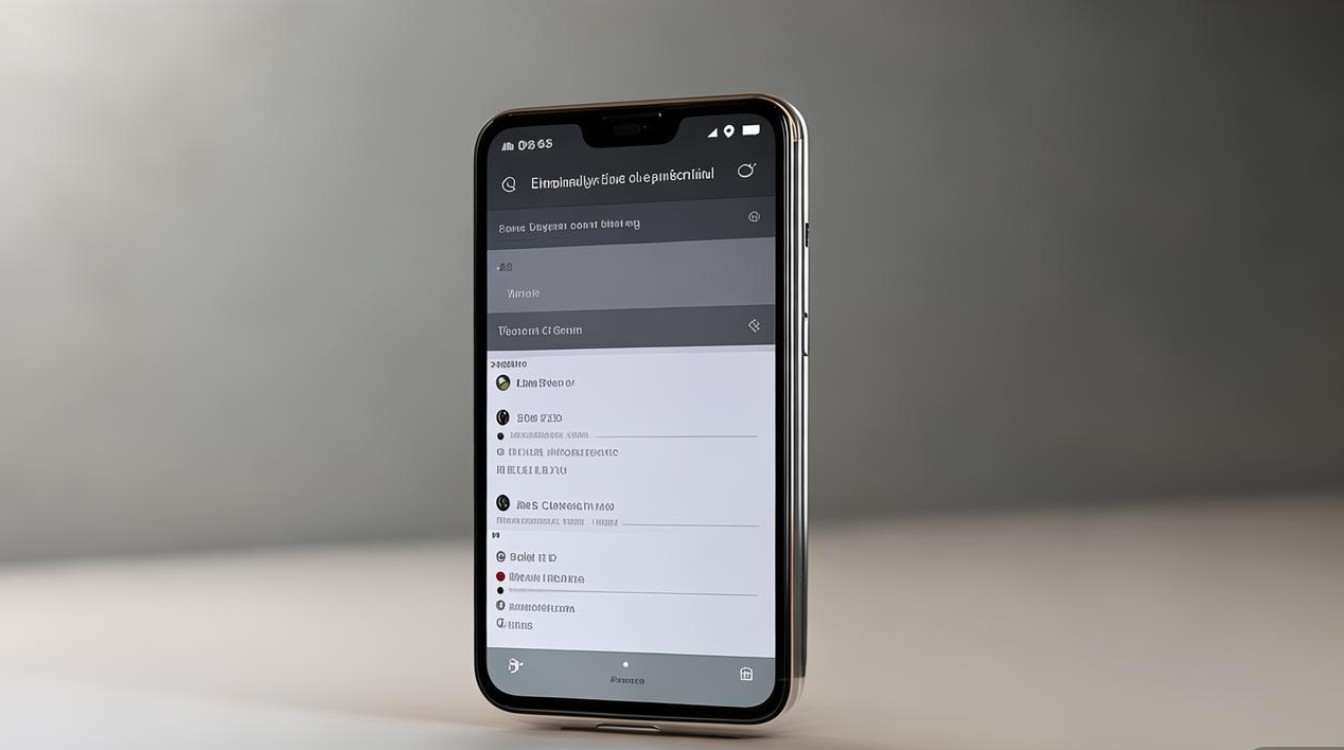
-
隐私保护设置
- 关闭“自动录音”时,建议定期清理录音文件,避免敏感信息泄露;
- 避免在公共场合播放或传播录音内容,防止侵犯他人隐私权。
-
系统权限与安全
- 不要轻易授予非官方应用“通话录音”权限,防止恶意软件窃听通话;
- 若发现录音异常(如声音模糊、文件损坏),可尝试更新系统或重置“电话”应用权限。
常见问题与解决方案
在使用Xiaomi Civi 1S通话录音功能时,用户可能会遇到以下问题,以下是针对性的解决方法:
-
Q:为什么录音时对方声音很小?
A:检查麦克风是否被遮挡(如手机壳),或通话时是否开启免提/耳机,可在“声音 recorder”设置中调整“录音降噪”选项,或尝试使用外接麦克风。 -
Q:自动录音未触发怎么办?
A:确认“自动通话录音”功能已开启,且录音范围设置正确(如仅“陌生号码”时,联系人的通话不会自动录音),部分系统版本需关闭“省电模式”或“后台限制”以确保功能正常运行。 -
Q:录音文件无法在电脑播放?
A:默认“.amr”格式兼容性较差,可在“通话录音设置”中将格式更改为“.mp3”,或使用格式转换工具(如格式工厂)转换文件格式。 -
Q:VoIP通话(如微信语音)无法录音?
A:系统限制导致无法直接录制第三方应用通话声音,建议使用“屏幕录制”功能,并确保开启“录制系统声音”(路径:“设置”-“更多设置”-“开发者选项”-“屏幕录制音频”)。
替代方案:第三方通话录音应用
若系统自带功能无法满足需求(如需云端同步、多格式支持等),可尝试以下第三方应用(需注意权限与安全性):
- 录音宝:支持自动识别通话、云端备份,提供专业级录音剪辑功能;
- 腾讯录音助手:整合腾讯生态,支持微信/QQ通话录音,界面简洁易用;
- Boldbeast Call Recorder:海外知名录音应用,兼容性广,支持高清录音格式(需付费解锁高级功能)。
Xiaomi Civi 1S的通话录音功能通过简洁的操作路径和灵活的设置选项,为用户提供了便捷的信息记录工具,在使用过程中,用户需兼顾功能实用性与法律合规性,合理利用本地存储与第三方工具,确保录音内容的安全与有效,无论是工作沟通还是生活场景,掌握正确的录音方法都能让手机成为更高效的“信息助手”。
版权声明:本文由环云手机汇 - 聚焦全球新机与行业动态!发布,如需转载请注明出处。



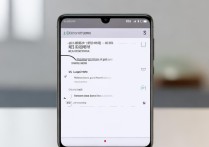

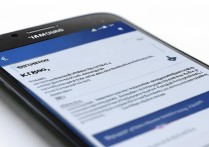






 冀ICP备2021017634号-5
冀ICP备2021017634号-5
 冀公网安备13062802000102号
冀公网安备13062802000102号